Page 1

EBP Gestion Commerciale
Pour Windows® 2000 et XP
Manuel utilisateur
Page 2

Page 3

Page 4

Page 5

Table des matières
Ecran d'accueil (logiciel non activé) ..............................................................................................................1
Comparez...............................................................................................................................................1
Evaluez...................................................................................................................................................1
Achetez...................................................................................................................................................1
Activez....................................................................................................................................................1
Ecran d'accueil (liste des dossiers)............................................................................................................... 3
Version d'évaluation ......................................................................................................................................5
Comment activer le logiciel ?.........................................................................................................................7
Activation manuelle du logiciel...............................................................................................................7
Dossier...........................................................................................................................................................9
Ouverture d'un dossier............................................................................................................................... 9
Fermer un dossier....................................................................................................................................10
Arrêter toutes les impressions .................................................................................................................11
Quitter ...................................................................................................................................................... 12
Nouveau...................................................................................................................................................13
Création d'un dossier ...........................................................................................................................13
Etape 2 : Identification de la société .................................................................................................... 14
Etape 3 : L'adresse ..............................................................................................................................15
Etape 4 : Le contact .............................................................................................................................16
Etape 5 : Choix de la devise.................................................................................................................17
Recopie....................................................................................................................................................18
La recopie.............................................................................................................................................18
Recopie des pièces de ventes .............................................................................................................19
Recopie des pièces d'achats................................................................................................................ 20
Recopie des pièces de stock ............................................................................................................... 21
Recopie des paiements clients ............................................................................................................ 22
Recopie des paiements fournisseurs...................................................................................................23
Recopie des lignes d'action.................................................................................................................. 24
Recopie des déclarations d'échanges de biens...................................................................................25
Recopie des fichiers de base...............................................................................................................26
Utilisateurs ............................................................................................................................................... 27
Gestion des utilisateurs........................................................................................................................ 27
Création de droits pour un utilisateur ...................................................................................................29
Liste des droits .....................................................................................................................................30
Droits CLIENTS....................................................................................................................................30
Droits FOURNISSEURS ......................................................................................................................30
Droits ARTICLES ................................................................................................................................. 30
Droits COMMERCIAUX........................................................................................................................31
Droits MODE DE REGLEMENT...........................................................................................................31
Droits BANQUE....................................................................................................................................31
Droits FRAIS DE PORT .......................................................................................................................31
Droits FAMILLES ARTICLES...............................................................................................................31
Droits FAMILLES CLIENTS .................................................................................................................31
Droits FAMILLES FOURNISSEURS....................................................................................................31
Droits PROMOTIONS SOLDES...........................................................................................................31
Droits CODE REMISE..........................................................................................................................32
Droits UNITES......................................................................................................................................32
Droits LOCALISATIONS ......................................................................................................................32
Droits DEVISES ................................................................................................................................... 32
Droits TEXTES STANDARDS..............................................................................................................32
Droits DEB............................................................................................................................................32
Droits DIVERS......................................................................................................................................32
1. VENTES.....................................................................................................................................32
Page 6

Droits DEVIS ........................................................................................................................................33
Droits COMMANDES ...........................................................................................................................33
Droits BL...............................................................................................................................................33
Droits FACTURES................................................................................................................................33
2. ACHATS..................................................................................................................................... 33
Droits COMMANDES FOURNISSEURS ............................................................................................. 33
Droits BONS DE RECEPTION.............................................................................................................33
Droits FACTURES D’ACHAT...............................................................................................................34
3. STOCKS..................................................................................................................................... 34
Droits ENTREES..................................................................................................................................34
Droits SORTIES ...................................................................................................................................34
Droits ORDRES DE FABRICATION.................................................................................................... 34
Droits INVENTAIRE ............................................................................................................................. 34
OPERATIONS......................................................................................................................................34
OUTILS.................................................................................................................................................34
INTERNET ........................................................................................................................................... 34
Modification du mot de passe .............................................................................................................. 36
Changement d'utilisateur...................................................................................................................... 37
Utilisateurs connectés ..........................................................................................................................38
Historique des connexions ...................................................................................................................39
Propriétés.................................................................................................................................................40
Paramétrage de la devise locale..........................................................................................................40
Barèmes DEEE ....................................................................................................................................41
Le mémo...............................................................................................................................................42
Infos base de données......................................................................................................................... 43
Coordonnées........................................................................................................................................44
Préférences.......................................................................................................................................... 49
Taux de TVA et TPF.............................................................................................................................69
Configuration de l'impression................................................................................................................... 71
Configuration de l'impression...............................................................................................................71
Options du convertisseur de fichiers - Excel........................................................................................72
Options du convertisseur de fichiers - RTF..........................................................................................73
Options du convertisseur de fichiers - Jpeg.........................................................................................74
La sauvegarde ......................................................................................................................................... 75
La sauvegarde......................................................................................................................................75
Que sauvegarder ?...............................................................................................................................76
Où sauvegarder ?.................................................................................................................................77
Saisie d'un commentaire......................................................................................................................78
Saisie du mot de passe de l'archive..................................................................................................... 79
Sauvegarde en ligne ............................................................................................................................80
La restauration.........................................................................................................................................81
La restauration ..................................................................................................................................... 81
Sélection du fichier de sauvegarde......................................................................................................82
Type de restauration ............................................................................................................................83
Répertoire de destination .....................................................................................................................84
Affichage......................................................................................................................................................85
La barre d'état.......................................................................................................................................... 85
Barre de fenêtres ..................................................................................................................................... 86
Le volet de navigation..............................................................................................................................87
Options du menu Fenêtre ........................................................................................................................ 88
Barres d'outils ..........................................................................................................................................89
Barres d'outils....................................................................................................................................... 89
Barre d'outils Dossier ........................................................................................................................... 90
Barre d'outils Navigation ......................................................................................................................91
Barre d'outils Données.........................................................................................................................92
Barre d'outils Formatage texte enrichi ................................................................................................. 93
Page 7

Table des matières
Barre d'outils Ventes ............................................................................................................................ 94
Barre d'outils Internet ........................................................................................................................... 95
Barre d'outils Achats ............................................................................................................................96
Barre d'outils Stock............................................................................................................................... 97
Barre d'outils Opérations...................................................................................................................... 98
Barre d'outils Tiers................................................................................................................................ 99
Barre d'outils Outils ............................................................................................................................100
Barre d'outils Utilisateurs.................................................................................................................... 101
Données .................................................................................................................................................... 103
La fiche Affaire.......................................................................................................................................103
La fiche Frais de port ............................................................................................................................. 104
La fiche Devise ......................................................................................................................................105
La fiche Texte standard .........................................................................................................................106
Les filtres................................................................................................................................................107
Stock...................................................................................................................................................... 108
La fiche Grille de tarifs........................................................................................................................108
La fiche Promotions ou Soldes .......................................................................................................... 109
La fiche Unité ..................................................................................................................................... 110
La fiche Localisation...........................................................................................................................111
Articles................................................................................................................................................112
Familles d'articles............................................................................................................................... 137
Codes remises ................................................................................................................................... 148
Tiers....................................................................................................................................................... 152
La fiche Contact ................................................................................................................................. 152
Clients.................................................................................................................................................153
Familles de clients..............................................................................................................................186
Fournisseurs.......................................................................................................................................190
Familles de fournisseurs ....................................................................................................................201
Commerciaux.........................................................................................................................................205
La fiche Commercial...........................................................................................................................205
Onglet Formules de commissions......................................................................................................206
Création d'une formule de commissions............................................................................................207
Onglet Adresse...................................................................................................................................208
Onglet Infos........................................................................................................................................ 209
Onglet Région .................................................................................................................................... 210
Onglet Champs personnalisés...........................................................................................................211
Modes de règlement .............................................................................................................................. 212
La fiche Mode de règlement...............................................................................................................212
Les écarts de règlement.....................................................................................................................214
Les écarts de change......................................................................................................................... 215
Banques.................................................................................................................................................216
La fiche Banque ................................................................................................................................. 216
Onglet Adresse...................................................................................................................................217
Onglet Comptabilité............................................................................................................................218
Onglet Infos........................................................................................................................................ 219
Onglet RIB / N° Emetteur...................................................................................................................220
DEB........................................................................................................................................................221
La fiche Nature des transactions........................................................................................................221
La fiche Mode de transport.................................................................................................................222
La fiche Condition de livraison ...........................................................................................................223
La fiche Nomenclature NC8 ...............................................................................................................224
Divers.....................................................................................................................................................225
La fiche NAF.......................................................................................................................................225
La fiche Code postal...........................................................................................................................226
La fiche Département......................................................................................................................... 227
La fiche Pays......................................................................................................................................228
Page 8

Tableau de bord.....................................................................................................................................229
Le tableau de bord .............................................................................................................................229
Les règlements clients........................................................................................................................235
Le 2ème tableau de bord ...................................................................................................................236
Liste des données..................................................................................................................................237
La liste des données ..........................................................................................................................237
Les opérations disponibles depuis la liste des données.................................................................... 242
Ventes........................................................................................................................................................243
Nouvelle pièce .......................................................................................................................................243
Choix du type de pièce à créer .......................................................................................................... 243
L'entête de la pièce ............................................................................................................................ 244
Appel du client....................................................................................................................................246
Type de facturation.............................................................................................................................247
Le corps de la pièce ...........................................................................................................................248
Saisie des articles .............................................................................................................................. 249
Le pied de la pièce .............................................................................................................................250
Onglet Infos........................................................................................................................................ 252
Onglet Règlement .............................................................................................................................. 253
Les factures d'acomptes ....................................................................................................................254
Onglet Echéances.............................................................................................................................. 256
Onglet Champs personnalisés...........................................................................................................257
Liste des pièces de ventes.....................................................................................................................258
La liste des pièces de ventes.............................................................................................................258
Liste des factures d'acompte.............................................................................................................. 259
Liste des devis....................................................................................................................................260
Liste des commandes ........................................................................................................................261
Liste des bons de livraison.................................................................................................................262
Liste des factures ...............................................................................................................................263
L'avoir................................................................................................................................................. 265
Opérations depuis la liste des pièces.................................................................................................266
Regroupement des pièces de ventes ....................................................................................................275
Regroupement des pièces de ventes : choix de la période............................................................... 275
Regroupement des pièces de ventes : choix des clients................................................................... 276
Regroupement des pièces de ventes : type de pièces à générer...................................................... 277
Livraison globale ou partielle des commandes clients ..........................................................................278
Livraison des commandes..................................................................................................................278
La livraison partielle............................................................................................................................279
Traitement des commandes...............................................................................................................280
Relances commandes clients ................................................................................................................ 281
Les relances Commandes Clients ..................................................................................................... 281
Onglet Pièces..................................................................................................................................... 283
Recherche sur les lignes de pièces ....................................................................................................... 284
Recherche sur les lignes de pièces ................................................................................................... 284
Achats........................................................................................................................................................285
Les relances commandes fournisseurs ................................................................................................. 285
Nouvelle pièce .......................................................................................................................................286
Choix du type de pièce d'achat à créer..............................................................................................286
Entête de pièce .................................................................................................................................. 287
Appel d'un fournisseur........................................................................................................................ 288
Type de facturation.............................................................................................................................289
Pied de pièce......................................................................................................................................290
Mise à jour du prix d'achat .................................................................................................................291
Liste des pièces d'achats....................................................................................................................... 292
La liste des pièces d'achats ...............................................................................................................292
Liste des commandes fournisseurs....................................................................................................293
Liste des bons de réception ...............................................................................................................294
Page 9

Table des matières
Liste des factures fournisseurs .......................................................................................................... 295
La copie de pièces d'achats...............................................................................................................296
Le transfert de pièces d'achats ..........................................................................................................297
Regroupement des pièces d'achats.......................................................................................................298
Regroupement des pièces d'achats : choix de la période ................................................................. 298
Regroupement des pièces d'achats : choix des fournisseurs............................................................299
Regroupement des pièces d'achats : type de pièces à générer........................................................300
Réception globale ou partielle des commandes fournisseurs............................................................... 301
Réception des commandes fournisseurs...........................................................................................301
La réception partielle.......................................................................................................................... 302
Réapprovisionnement............................................................................................................................303
Le réapprovisionnement : choix des articles......................................................................................303
Le réapprovisionnement : intervalle de sélection............................................................................... 304
Le réapprovisionnement : choix du traitement................................................................................... 305
Résultat du réapprovisionnement ...................................................................................................... 306
Exemple de calcul du réapprovisionnement...................................................................................... 307
Recherche sur les lignes de pièces ....................................................................................................... 308
Recherche sur les lignes de pièces ................................................................................................... 308
Stock..........................................................................................................................................................309
Nouvelle pièce .......................................................................................................................................309
Choix du type de pièce de stock à créer............................................................................................309
La saisie des articles..........................................................................................................................310
Onglet Infos........................................................................................................................................ 311
Liste des pièces de stock.......................................................................................................................312
La liste des pièces de stock ...............................................................................................................312
Liste des bons d’entrées ....................................................................................................................313
Liste des bons de sorties....................................................................................................................314
Liste des ordres de fabrication...........................................................................................................315
Liste des inventaires...........................................................................................................................316
Impression d'une pièce de stock........................................................................................................317
Saisie de l'inventaire..............................................................................................................................318
L'inventaire.........................................................................................................................................318
Date de l'inventaire............................................................................................................................. 319
Saisie de l'inventaire ..........................................................................................................................320
Mise à jour des tarifs..............................................................................................................................321
Mise à jour des tarifs ..........................................................................................................................321
Mise à jour des tarifs : choix du type de données à modifier............................................................. 322
Mise à jour : choix du tarif à modifier................................................................................................. 323
Choix des articles à modifier .............................................................................................................. 324
Intervalle de sélection.........................................................................................................................325
Modification du tarif ............................................................................................................................326
Le récapitulatif de la mise à jour ........................................................................................................ 327
Mise à jour de tarifs : la grille de saisie ..............................................................................................328
Recopie des tarifs : choix du tarif à dupliquer.................................................................................... 329
Mise à jour des grilles de tarifs ..............................................................................................................330
Mise à jour des grilles de tarifs...........................................................................................................330
Choix des données à modifier............................................................................................................331
Intervalle des grilles de tarifs..............................................................................................................332
Intervalle des articles..........................................................................................................................333
Intervalle des familles d'articles.......................................................................................................... 334
Modification du tarif ............................................................................................................................335
Assemblage / Désassemblage ..............................................................................................................336
Assemblage / Désassemblage...........................................................................................................336
Assemblage / Désassemblage : intervalle des articles...................................................................... 337
Assemblage / Désassemblage : intervalle des familles d'articles...................................................... 338
Assemblage / Désassemblage : intervalle des fournisseurs..............................................................339
Page 10

Assemblage / Désassemblage : choix de la quantité ........................................................................340
Assemblage / Désassemblage : récapitulatif..................................................................................... 341
Opérations................................................................................................................................................. 343
Ecart de règlements...............................................................................................................................343
Règlements clients.................................................................................................................................344
Les règlements clients........................................................................................................................344
Affectation du paiement......................................................................................................................346
Affectation du règlement ....................................................................................................................347
Remise en banque.................................................................................................................................348
La remise en banque..........................................................................................................................348
Modifier le RIB....................................................................................................................................350
Lettre de change relevé......................................................................................................................351
Impression du bordereau de remise en banque................................................................................ 352
Règlements fournisseurs ....................................................................................................................... 353
Les règlements fournisseurs..............................................................................................................353
Affectation d'un règlement fournisseur............................................................................................... 355
Décaissements fournisseurs..................................................................................................................356
Les décaissements fournisseurs........................................................................................................356
Opération de virement........................................................................................................................357
Impression du bordereau de décaissement.......................................................................................358
Générer les prélèvements/virements.....................................................................................................359
Générer les prélèvements/virements .................................................................................................359
Sélection des clients...........................................................................................................................360
Sélection des fournisseurs .................................................................................................................361
Sélection des modes de règlement....................................................................................................362
Date et commentaire de paiement.....................................................................................................363
Génération automatique des paiements............................................................................................ 364
Transfert en comptabilité .......................................................................................................................365
Le transfert en comptabilité ................................................................................................................365
Options du transfert comptable..........................................................................................................366
Paramétrage du transfert en comptabilité..........................................................................................367
Transfert comptable des règlements..................................................................................................368
Communication Entreprise-Expert .....................................................................................................369
Lettres de relance .................................................................................................................................. 370
La lettre de relance.............................................................................................................................370
Télécopier une lettre de relance.........................................................................................................371
DEB........................................................................................................................................................372
La DEB............................................................................................................................................... 372
Validation de la DEB ..........................................................................................................................373
Exemple de calcul de la valeur fiscale............................................................................................... 374
Génération d'un fichier Intracom ........................................................................................................375
Impression de la DEB.........................................................................................................................376
Facturation périodique ........................................................................................................................... 377
Génération des factures périodiques .................................................................................................377
Alertes ................................................................................................................................................378
Classification des clients........................................................................................................................380
Définition des classifications ..............................................................................................................380
Paramétrage de la grille .....................................................................................................................381
Exemple de classification sur la périodicité........................................................................................383
Exemple de classification sur le chiffre d'affaires............................................................................... 385
Exemple de classification selon le double critère ..............................................................................387
La mise à jour de la classification ...................................................................................................... 388
Une sélection de clients .....................................................................................................................389
Une sélection de familles de clients................................................................................................... 390
Une sélection de commerciaux.......................................................................................................... 391
EBP Gescom Pocket .............................................................................................................................392
Page 11

Table des matières
Envoi des données vers le PDA.........................................................................................................393
Réception des commandes passées sur un PDA..............................................................................413
Impressions ............................................................................................................................................... 415
Sélection des affaires.............................................................................................................................415
Sélection des articles.............................................................................................................................416
Sélection des clients .............................................................................................................................. 417
Sélection des commerciaux...................................................................................................................418
Sélection des devises ............................................................................................................................ 419
Sélection des familles articles................................................................................................................420
Sélection des familles clients.................................................................................................................421
Sélection des familles fournisseurs ....................................................................................................... 422
Sélection des fournisseurs.....................................................................................................................423
Fonctionnalités disponibles depuis un aperçu.......................................................................................424
Impression des billets à ordre................................................................................................................426
Impression du portefeuille des devis ..................................................................................................... 427
Impression du portefeuille des commandes..........................................................................................428
Impression de la relation client ..............................................................................................................429
Impression des étiquettes......................................................................................................................430
Impression de l'échéancier ....................................................................................................................431
Impression du relevé de factures...........................................................................................................432
Impression des encours dépassés ........................................................................................................433
Impression des paiements.....................................................................................................................434
Impression des bordereaux de remise en banque................................................................................ 435
Impression des bordereaux de décaissements.....................................................................................436
Impression des lettres-chèque...............................................................................................................437
Impression du tableau de bord ..............................................................................................................438
Pièces .................................................................................................................................................... 439
Impression des pièces........................................................................................................................439
Options d'impression des pièces........................................................................................................ 440
Traites.................................................................................................................................................... 441
Impression des traites ........................................................................................................................441
Onglet Pièces..................................................................................................................................... 442
Liste des pièces ..................................................................................................................................... 443
Impression de la liste des pièces de ventes et d'achats....................................................................443
Options d'impression de la liste des pièces de ventes....................................................................... 444
Options d'impression de la liste des pièces d'achats......................................................................... 445
Journaux ................................................................................................................................................ 446
Ventes ................................................................................................................................................447
Achats.................................................................................................................................................449
Courriers et lettres types........................................................................................................................451
Courriers et lettres types clients et fournisseurs................................................................................ 451
Envoi d'un mailing commercial par le Net..........................................................................................452
Création d'un classeur........................................................................................................................ 453
Création d'une lettre...........................................................................................................................454
Données.................................................................................................................................................455
Impression des affaires ......................................................................................................................455
Impression des articles.......................................................................................................................456
Impression des clients........................................................................................................................457
Impression des commerciaux ............................................................................................................ 458
Impression des familles d'articles....................................................................................................... 459
Impression des familles de clients ..................................................................................................... 460
Impression des familles de fournisseurs............................................................................................461
Impression des fournisseurs ..............................................................................................................462
Impression des textes standards ....................................................................................................... 463
Banques .............................................................................................................................................464
Codes remises ................................................................................................................................... 466
Page 12

Devises...............................................................................................................................................468
Frais de port .......................................................................................................................................470
Grilles de tarifs ................................................................................................................................... 472
Localisations / Rayons .......................................................................................................................474
Modes de règlement...........................................................................................................................476
Promotions ou soldes.........................................................................................................................478
Unités .................................................................................................................................................480
DEB.................................................................................................................................................... 482
Divers .................................................................................................................................................491
Historique des ventes ............................................................................................................................500
Impression de l'historique des ventes par client................................................................................ 500
Impression de l'historique des ventes par article...............................................................................501
Historique des achats ............................................................................................................................502
Impression de l'historique des achats par fournisseur.......................................................................502
Impression de l'historique des achats par article...............................................................................503
Statistiques.............................................................................................................................................504
Impression des commissions commerciaux.......................................................................................504
Articles................................................................................................................................................505
Clients.................................................................................................................................................507
Fournisseurs.......................................................................................................................................511
Stock...................................................................................................................................................... 514
Impression des mouvements de stock...............................................................................................514
Impression de l'état de stock.............................................................................................................. 515
Impression du palmarès de rotation...................................................................................................516
Impression du palmarès des commandes......................................................................................... 517
Impression du réapprovisionnement..................................................................................................518
Impression de la disponibilité .............................................................................................................519
Outils..........................................................................................................................................................521
Recalcul des données............................................................................................................................521
Réorganisation des fichiers....................................................................................................................522
Paramétrage des modèles.....................................................................................................................523
Sauvegarde du format d'exportation...................................................................................................... 524
Le journal des évènements....................................................................................................................525
Champs personnalisés ..........................................................................................................................526
Les champs personnalisés.................................................................................................................526
Agenda...................................................................................................................................................530
L'agenda............................................................................................................................................. 530
Ajouter un nouveau rendez-vous .......................................................................................................531
Rechercher un rendez-vous...............................................................................................................532
Propriétés de l'agenda .......................................................................................................................533
Suppression de données ....................................................................................................................... 534
Suppression de données....................................................................................................................534
Suppression des pièces d'achats....................................................................................................... 535
Suppression des pièces de stock.......................................................................................................536
Suppression des paiements...............................................................................................................537
Archivage des données .........................................................................................................................538
Archivage des données......................................................................................................................538
Import paramétrable...............................................................................................................................539
Import paramétrable-1........................................................................................................................539
Import paramétrable-2........................................................................................................................540
Import paramétrable-3........................................................................................................................541
Import paramétrable-3 bis ..................................................................................................................542
Import du fichier articles .....................................................................................................................543
Import du fichier articles : choix du paramètre à recalculer ...............................................................544
Import du fichier clients ......................................................................................................................545
Import du fichier fournisseurs.............................................................................................................546
Page 13

Table des matières
Import des tarifs fournisseurs.............................................................................................................547
Import du fichier Codes Postaux........................................................................................................548
Import paramétrable-4........................................................................................................................549
Import paramétrable-5........................................................................................................................550
Sauvegarde du format d'importation ..................................................................................................551
Export paramétrable ..............................................................................................................................552
Export paramétrable-1........................................................................................................................552
Export paramétrable-2........................................................................................................................553
Export paramétrable-3........................................................................................................................554
Export paramétrable-4........................................................................................................................555
Export des données vers le logiciel de cartographie.............................................................................556
Export des données vers le logiciel de cartographie .........................................................................556
Sélection des clients à exporter .........................................................................................................557
Sélection des commerciaux à exporter.............................................................................................. 558
Sélection de la période et des filtres ..................................................................................................559
Imports Devis-Flash...............................................................................................................................560
Import Devis Flash ............................................................................................................................. 560
Internet.......................................................................................................................................................563
La solution Oxatis ..................................................................................................................................563
Envoi des données (Catalogue Articles, Contacts...)............................................................................ 564
Envoi des données.............................................................................................................................564
Sélection des options de l'envoi des données...................................................................................566
Intervalle de sélection des articles à envoyer.................................................................................... 567
Intervalle de sélection des familles d'articles .....................................................................................568
Intervalle de sélection de fournisseurs...............................................................................................569
Critères d'envoi des contacts .............................................................................................................570
Intervalle de sélection des clients à envoyer......................................................................................571
Intervalle de sélection des familles clients......................................................................................... 572
La préparation des données .............................................................................................................. 573
Télécharger les commandes..................................................................................................................574
Téléchargement des commandes......................................................................................................574
Sélection de la période.......................................................................................................................575
Choix du client....................................................................................................................................576
Envoi de pièces de ventes EBP Gestion Commerciale.........................................................................577
Envoi de pièces de ventes EBP Gestion Commerciale..................................................................... 577
Sélection par numéro de pièce .......................................................................................................... 578
Choix du format d'export ....................................................................................................................579
Coordonnées du destinataire.............................................................................................................580
Création du fichier XML......................................................................................................................581
Réception de pièces de ventes EBP Gestion Commerciale..................................................................582
Réception de pièces de ventes EBP Gestion Commerciale depuis des mails.................................. 582
Que récupère-t-on de la pièce initialement émise ? ..........................................................................583
Réception de pièces de ventes EBP Gestion Commerciale depuis un fichier XML.......................... 584
Menu ?.......................................................................................................................................................585
Licence d'utilisation................................................................................................................................ 585
A propos de Gestion Commerciale........................................................................................................586
Divers.........................................................................................................................................................587
Félicitations............................................................................................................................................ 587
Installation réseau des produits de la gamme PRO d'EBP...................................................................588
CGV et Contrat de licence des progiciels EBP......................................................................................590
Index..........................................................................................................................................................593
Page 14
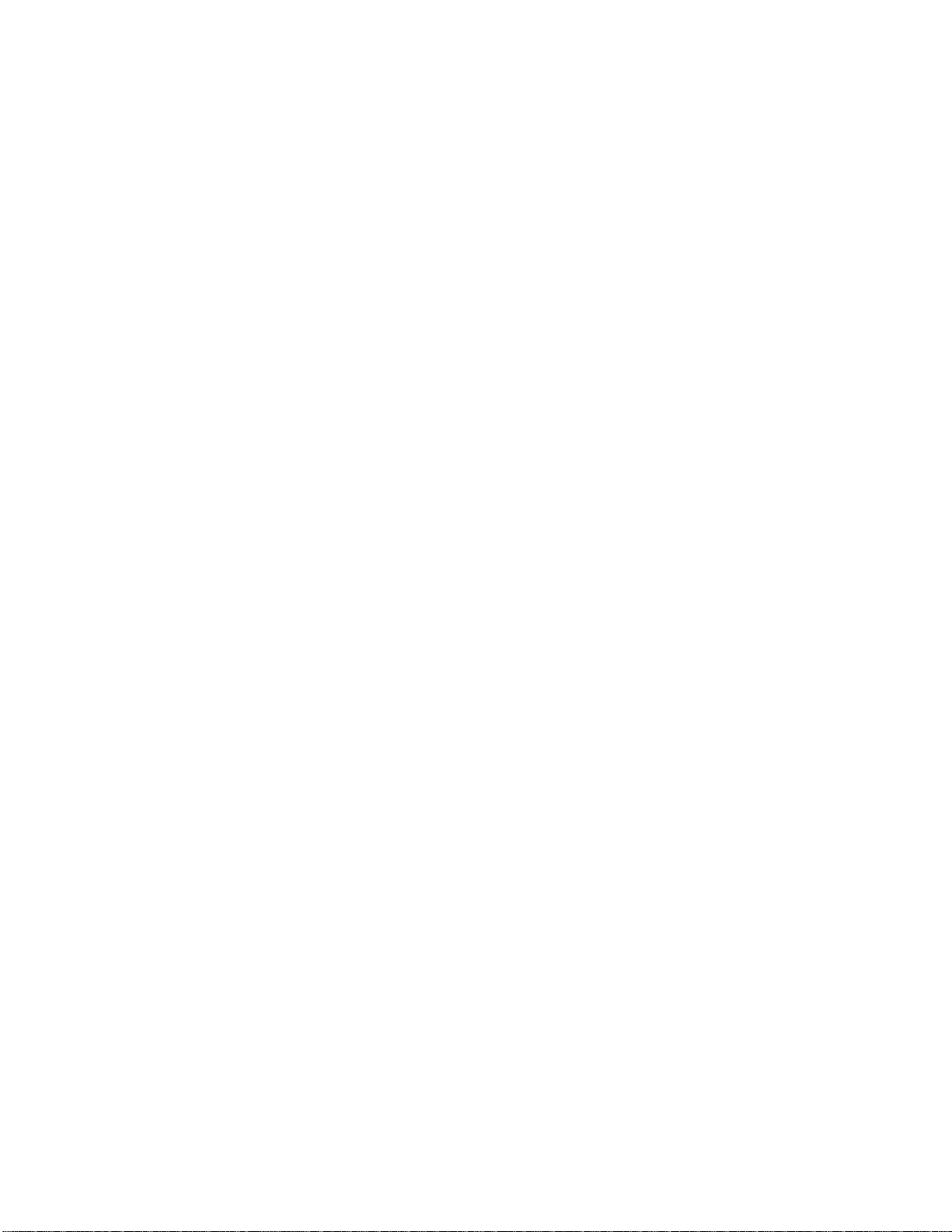
Page 15

votre dossier de gestion commerciale RÉEL en version
vous que la version que vous avez
Ecran d'accueil (logiciel non activé)
Le logiciel est livré en version d’évaluation. Cette version propose l’ensemble des fonctionnalités, et est
limitée à 40 jours d’utilisation à compter de l’installation. Après ce délai, si vous n’activez pas votre
application, le logiciel sera limitée à 100 pièces, 40 articles, 30 clients et 30 fournisseurs.
Comparez
Pour guider votre choix, cliquez sur Comparez les différentes versions du logiciel.
Ce lien vous renverra sur le site Web d’EBP.
Evaluez
Vous souhaitez évaluer le logiciel, choisissez la version dans laquelle vous souhaitez réaliser cette
évaluation.
Attention : Si vous travaillez sur
d’évaluation, lorsque vous activez votre logiciel, assurez-
achetée est la même que la version avec laquelle vous avez créé votre dossier.
Achetez
Vous souhaitez acheter le logiciel, cliquez sur le lien correspondant qui vous renverra sur le site Web
EBP.
Activez
Vous souhaitez continuer à utiliser toutes les fonctions du logiciel, cliquez sur Activez votre logiciel.
1
Page 16

Page 17

Ecran d'accueil (liste des dossiers)
A partir de cette fenêtre, vous pouvez :
Ouvrir un dossier ouvert récemment : cliquez sur le nom du dossier à ouvrir,
Ouvrir le dossier de démonstration : cliquez sur Démonstration,
Ouvrir un dossier non listé : cliquez sur Parcourir,
Créer un dossier : cliquez sur Créer un nouveau dossier,
Ouvrir un autre dossier : cliquez sur le dossier de votre choix.
Retrouvez la liste des dossiers par l’option Ouvrir du menu Dossier.
3
Page 18

Page 19

Version d'évaluation
Tant que le code d’activation n’a pas été saisi, le logiciel Gestion Commerciale reste en version
d’évaluation. Plusieurs versions sont proposées :
Version Millésime,
Version Pro.
Cela signifie que vous utilisez librement toutes les fonctions du logiciel pendant une période de 40 jours à
compter de l’installation. Après ce délai, si vous n’activez pas votre application, certaines fonctions du
logiciel seront limitées.
Pour guider votre choix, vous pouvez cliquer sur le lien Comparez les différentes versions de EBP
Gestion Commerciale de l’écran de bienvenue. Ce lien vous renverra sur le site Web EBP.
Remarque
Le logiciel contient un dossier de Démonstration pré-rempli vous permettant de découvrir l’ensemble
des fonctionnalités du produit selon la version d’évaluation que vous avez choisie (Millésime, Pro). Il est
fortement recommandé d’ouvrir ce dossier afin de vous familiariser avec le logiciel et ses différentes
fonctionnalités avant de créer votre propre dossier. Pour cela, dans l’écran de bienvenue, cliquez sur la
société de Démonstration ou créez un dossier.
En version d’évaluation, vous avez la possibilité de travailler sur votre dossier de Gestion Commerciale
REEL, que vous continuerez d’utiliser ensuite après activation. Etant précisé que vous ne devez en aucun
cas utiliser le dossier de Démonstration en guise de dossier REEL.
Attention
Si vous travaillez sur votre dossier de Gestion Commerciale REEL en version d’évaluation, lorsque
vous activez votre logiciel, assurez-vous que la version que vous avez achetée (Millésime, Pro) est la
même que la version avec laquelle vous avez créé votre dossier.
5
Page 20

Page 21

Comment activer le logiciel ?
Vous venez de faire l’acquisition d’un logiciel EBP. Pour pouvoir continuer à utiliser toutes les fonctions,
vous devez réaliser l’activation de votre logiciel.
L’activation du logiciel se faisant via le site Internet d’EBP, la connexion à notre site Web se fera
automatiquement depuis le logiciel si votre ordinateur dispose d’Internet. Ensuite, laissez-vous guider par
les instructions à l’écran pour activer automatiquement votre logiciel. Vous n’aurez pas de code à saisir.
Si vous ne disposez pas d’Internet sur votre ordinateur, un message d’information s’affichera
automatiquement vous expliquant la procédure à suivre pour obtenir votre code d’activation.
Activation manuelle du logiciel
Cette option est à utiliser si le poste sur lequel vous avez installé le logiciel n’est pas connecté à Internet.
Dans ce cas, cliquez sur le lien de l’écran de bienvenue et sur le bouton Activer manuellement. Vous
avez alors accès aux zones suivantes :
Nom de l’entreprise
Vous devez impérativement saisir le nom que vous avez communiqué en respectant la même
syntaxe (points, espaces, majuscules).
Numéro de licence
Saisir le numéro de licence indiqué sur le courrier « Licence d’Utilisation » joint avec la boîte du
logiciel.
Clé Web
Elle vous sera demandée afin d'accéder à l’espace clients du site www.ebp.com et vous
permettra, entre autres, de consulter les dernières nouveautés, de télécharger les mises à jour de
votre logiciel.
Code d’activation
Saisir le code (composé de 4 séries de 4 caractères) sans espaces ni point, qu’EBP vous a
communiqué.
Validez votre code. Un message d’avertissement apparaît :
FELICITATIONS, la procédure d’activation est terminée, vous pouvez désormais utiliser votre logiciel.
7
Page 22

Page 23

Dossier
Ouverture d'un dossier
Pour ouvrir un dossier existant, plusieurs possibilités vous sont offertes :
A partir du menu Démarrer de Windows, sélectionnez Programmes + EBP + EBP Gestion
Commerciale 12.0 pour lancer le programme. Si votre dossier est déjà créé, et que vous avez
coché dans la liste des dossiers l'option Ouvrir le dernier dossier ouvert au lancement du
logiciel, il sera ouvert automatiquement. Sinon, vous devrez ouvrir le dossier par le menu
Dossier + Ouvrir.
A partir du menu Dossier, sélectionnez la commande Ouvrir. Gestion Commerciale vous
propose alors la liste des dossiers créés et ouverts sous ce logiciel. Il suffit alors de cliquer sur
l'ascenseur pour monter et descendre et de sélectionner le dossier à ouvrir. Double-cliquez
dessus.
Si votre dossier n’est pas dans la liste, il faut alors cliquer sur le bouton Parcourir. EBP Gestion
Commerciale propose automatiquement tous les dossiers contenus dans le répertoire des
dossiers EBP (par défaut EBP\Partage\Dossiers\). Sélectionnez le dossier désiré. Doublecliquez sur le fichier *.EGC qui apparaît pour accéder à votre gestion.
A partir de l'Explorer, positionnez-vous dans le répertoire du dossier à ouvrir et lancez le raccourci
(*.EGC).
Si un mot de passe a été défini, le logiciel vous demandera de l'introduire.
9
Page 24

Gestion
Fermer un dossier
Utilisez la commande Fermer du menu Dossier.
Cette commande est appelée de façon implicite par Gestion Commerciale lorsque vous utilisez les
commandes Ouvrir, Nouveau, ou Quitter alors qu'un dossier est déjà en cours d'utilisation.
Lorsque vous sélectionnez cette option, la liste des dossiers est affichée et un nouveau menu général est
proposé. En effet, il n'y a plus de dossier en cours et donc plus de possibilité de travailler sur ses
éléments.
Le nouveau menu général est en conséquence beaucoup plus restreint : il ne comporte que quatre menus
(Dossier, Affichage, Internet et ?) et la plupart de leurs commandes deviennent indisponibles.
10
Page 25

Dossier
Arrêter toutes les impressions
La commande Arrêter toutes les impressions du menu Dossier permet de mettre fin à toutes les
impressions en cours.
11
Page 26

Gestion
Quitter
La commande Quitter du menu Dossier permet de fermer le dossier en cours et de quitter le logiciel. Si
vous souhaitez ne fermer que le dossier en cours, utilisez la commande Fermer du menu Dossier.
12
Page 27

Dossier
Nouveau
Création d'un dossier
Pour créer un dossier, sélectionnez la commande Nouveau du menu Dossier. Indiquez la raison sociale
du nouveau dossier (limitée à 32 caractères). Au fur et à mesure de votre saisie, cette raison sociale est
reprise par le logiciel comme nom de répertoire.
Automatiquement, le répertoire proposé est : EBP\Partage\Dossiers\raison sociale. Dans le répertoire
EBP\Dossiers sont ainsi regroupés tous les dossiers créés par les applications EBP ce qui facilite la
sauvegarde et le classement des fichiers. Vous pouvez toutefois indiquer un autre chemin d'accès en
cliquant sur .
A partir du nom de dossier, le logiciel génère un raccourci de même nom dans le répertoire d'installation
du dossier.
Lorsqu'un dossier est ouvert ou créé dans une application, son chemin d'accès est mémorisé. Ce dossier
sera proposé dans la liste des dossiers lors des différents traitements comme l'ouverture, la suppression
et la sauvegarde d'un dossier.
Voici les autres étapes de la création d’un dossier :
Etape 2 : Identification de la société
Etape 3 : Adresse
Etape 4 : Contact
Etape 5 : Choix de la devise
13
Page 28

Gestion
Etape 2 : Identification de la société
Cette étape permet d'identifier la société. Ces informations pourront être modifiées par l’option
Coordonnées du menu Dossier + Propriétés.
Voici les autres étapes de la création d’un dossier :
Etape 3 : Adresse
Etape 4 : Contact
Etape 5 : Choix de la devise
14
Page 29

Dossier
Etape 3 : L'adresse
Cette étape permet de renseigner l'adresse de la société. Ces informations pourront être modifiées par
l’option Coordonnées du menu Dossier + Propriétés.
Voici les autres étapes de la création d’un dossier :
Etape 4 : contact
Etape 5 : Choix de la devise
15
Page 30

Gestion
Etape 4 : Le contact
Cette étape permet de renseigner le nom du contact dans la société. Ces informations pourront être
modifiées par l’option Coordonnées du menu Dossier + Propriétés.
Voici la dernière étape de la création d’un dossier :
Etape 5 : Choix de la devise
16
Page 31

Dossier
Etape 5 : Choix de la devise
En création d’un nouveau dossier, vous devez spécifier la devise du dossier. Toutes vos
données seront alors exprimées dans cette devise. Cette information conditionne la
valorisation de l’ensemble de vos documents et autres tarifs. Par défaut, il est indiqué
Euros.
Cependant, pour les utilisateurs de la version PRO, vous aurez la possibilité, lors de la
création de vos fiches clients et fournisseurs, d’associer une devise de facturation
différente de la devise du dossier.
17
Page 32

Gestion
Recopie
La recopie
Il s’agit de recopier des informations d’un dossier vers un autre. Utilisez la commande Recopier du menu
Dossier.
La première étape vous permet de sélectionner le dossier dont vous souhaitez récupérer les données
(pièces, articles, clients, fournisseurs, …).
Voici les autres étapes de la recopie :
Recopie des pièces de ventes
Recopie des pièces d'achats
Recopie des pièces de stock
Recopie des paiements clients
Recopie des paiements fournisseurs
Recopie des lignes d'action
Recopie des déclarations d'échanges de biens
Recopie des fichiers de base
18
Page 33

Dossier
Recopie des pièces de ventes
Cette étape vous permet de récupérer des pièces de ventes (devis, commandes, bons de livraisons,
factures) créées sur une période que vous déterminez, d’un ancien dossier vers le nouveau.
Voici les autres étapes de la recopie :
Recopie des pièces d'achats
Recopie des pièces de stock
Recopie des paiements clients
Recopie des paiements fournisseurs
Recopie des lignes d'action
Recopie des déclarations d'échanges de biens
Recopie des fichiers de base
19
Page 34

Gestion
Recopie des pièces d'achats
Cette étape vous permet de récupérer des pièces d'achat (commandes, bons de réceptions,
factures)créées sur une période que vous déterminez, d’un ancien dossier vers le nouveau.
Voici les autres étapes de la recopie :
Recopie des pièces de stock
Recopie des paiements clients
Recopie des paiements fournisseurs
Recopie des lignes d'action
Recopie des déclarations d'échanges de biens
Recopie des fichiers de base
20
Page 35

Dossier
Recopie des pièces de stock
Cette étape vous permet de récupérer des pièces de stock (entrées, sorties, ordre de fabrication) créées
sur une période que vous déterminez, d’un ancien dossier vers le nouveau.
Voici les autres étapes de la recopie :
Recopie des paiements clients
Recopie des paiements fournisseurs
Recopie des lignes d'action
Recopie des déclarations d'échanges de biens
Recopie des fichiers de base
21
Page 36

Gestion
Recopie des paiements clients
Cette étape vous permet de récupérer des paiements clients saisis sur une période que vous déterminez,
d’un ancien dossier vers le nouveau.
Voici les autres étapes de la recopie :
Recopie des paiements fournisseurs
Recopie des lignes d'action
Recopie des déclarations d'échanges de biens
Recopie des fichiers de base
22
Page 37

Dossier
Recopie des paiements fournisseurs
Cette étape vous permet de récupérer des paiements fournisseurs saisis sur une période que vous
déterminez, d’un ancien dossier vers le nouveau.
Voici les autres étapes de la recopie :
Recopie des lignes d'action
Recopie des déclarations d'échanges de biens
Recopie des fichiers de base
23
Page 38

Gestion
Recopie des lignes d'action
Si vous activez la relation client sur vos clients, cette étape vous permet alors de recopier toutes les lignes
d’action enregistrées sur chaque client (Appels téléphoniques, Rendez-vous, E-mails, Courriers). Indiquez
alors la période sur laquelle vous souhaitez récupérer l’historique des lignes d’action.
Voici les autres étapes de la recopie :
Recopie des déclarations d'échanges de biens
Recopie des fichiers de base
24
Page 39

Dossier
Recopie des déclarations d'échanges de biens
Cette étape vous permet de récupérer les déclarations d’échanges de biens (simplifiée, détaillée, en
introduction ou en expédition) créées sur une période que vous déterminez, d’un ancien dossier vers le
nouveau.
Voici la dernière étape de la recopie :
Recopie des fichiers de base
25
Page 40

Gestion
Recopie des fichiers de base
Cette étape vous permet de récupérer les fichiers de base telles que les articles, les clients … sur une
période que vous déterminez, d’un ancien dossier vers le nouveau.
26
Page 41

Dossier
Utilisateurs
Gestion des utilisateurs
La gestion des utilisateurs n’est pas disponible en version Standard.
Vous souhaitez gérer des utilisateurs, lesquels auront accès à tout ou partie des options d’un ou plusieurs
dossiers : c’est l’objet de la gestion des utilisateurs.
Quelques grands principes
La création de vos utilisateurs n’est possible que si vous ouvrez le dossier en tant qu’administrateur : en
effet, un utilisateur par défaut existe déjà, il se nomme ADM et dispose de tous les droits sur tous les
dossiers.
La création de vos utilisateurs passe par un modèle type, associé à un autre utilisateur présent par
défaut : il se nomme INVITE, et ne dispose d’aucun droit.
Des droits peuvent être attribués à l’application : possibilité de créer ou de supprimer un dossier, ou à un
dossier : créer ou supprimer une facture.
Des droits peuvent être attribués pour tous les dossiers, ou par dossier : un même utilisateur peut donc,
selon votre choix, disposer des mêmes droits sur tous les dossiers où de droits différents selon les
dossiers ouverts.
Comment préparer votre gestion des utilisateurs
Dans le paragraphe précédent, nous présentions deux utilisateurs par défaut, ADM et Invité.
Pour l’utilisateur ADM, vous pouvez modifier son identité dans l’onglet Identité de la liste des utilisateurs
du menu Dossier + Utilisateurs mais vous ne pouvez pas modifier tous les droits qui lui ont été attribués.
Conseil : Cet utilisateur ADM est par défaut sans mot de passe, nous vous conseillons, afin d’en limiter
son accès, de lui attribuer un mot de passe que seules les personnes désignées connaîtront. Pour cela,
placez-vous dans la liste des utilisateurs, sélectionnez Administrateur et saisissez le mot de passe dans
l’onglet Accès.
Pour l’utilisateur Invité, vous ne pouvez ni modifier son identité ni lui attribuer de mot de passe. En
revanche, vous devez lui définir ses droits, droits qui seront systématiquement attribués à la création d’un
nouvel utilisateur et qui serviront à tout utilisateur qui se connectera sans code.
Comment créer un utilisateur
1) Vous débutez avec l’option :
Sans dossier ouvert, vous devez d’abord désactiver l’option Désactiver la gestion des utilisateurs
depuis le menu Dossier + Utilisateurs + Administration.
Cette étape vous permet d’activer l’utilisateur ADM, lequel vous donnera accès aux autres paramétrages
liés à cette option.
2) Vous avez déjà créé un utilisateur et souhaitez en créer de nouveaux :
Vous ouvrez votre dossier avec un code utilisateur et un mot de passe, vous devez maintenant l’ouvrir en
tant qu’ADMINISTRATEUR, en passant par le menu Dossier + Utilisateurs + Changer d’utilisateur.
Saisissez le code ADM, et le mot de passe si nécessaire, sinon, validez par OK.
3) Vous êtes en position d’Administrateur, la création de vos utilisateurs peut commencer. Utilisez le menu
Dossier + Utilisateurs + Administration. Cliquez sur le bouton Nouveau et créez votre utilisateur.
27
Page 42

Gestion
Pour lui attribuer ses droits, placez-vous dans la fenêtre Administration par le menu Dossier +
Utilisateurs + Administration. Dans cet écran, vous définissez ses droits pour l’ensemble des dossiers.
Tous les droits dont vous disposez peuvent faire référence à une ou plusieurs fonctions. Afin de connaître
le champ d’action de chacun de ces droits, cliquez ici.
Exemple de création de droits pour un utilisateur
28
Page 43

Dossier
Création de droits pour un utilisateur
Pour un utilisateur X, vous souhaitez lui attribuer des droits différents sur 3 dossiers parmi 5 dossiers.
Pour l’ensemble des dossiers, il a accès à : la gestion des dossiers, la maintenance des dossiers et
consulter la liste des pièces de ventes, d’achats et de stock.
Pour le dossier Gestion, cet utilisateur a comme droits supplémentaires : consulter les listes articles,
clients et fournisseurs, créer de nouvelles pièces de ventes et les modifier.
Pour le dossier Toto, il a comme droits supplémentaires : créer de nouvelles pièces d’achats et modifier
les pièces d’achat.
Pour le dossier Emballage, il a comme droits supplémentaires : consulter les listes articles, clients et
fournisseurs, créer et modifier les fiches articles, clients et fournisseurs, créer des champs personnalisés.
La démarche à suivre est la suivante :
1. Créer cet utilisateur par le menu Dossier + Utilisateurs + Administration ce qui implique que
vous êtes connecté en tant qu’Administrateur. Si vous ne l’êtes pas, utilisez la commande
Changer d’utilisateur du menu Dossier + Utilisateur et saisissez dans code utilisateur ADM et
un mot de passe si nécessaire.
2. Ouvrez le dossier dans lequel vous souhaitez paramétrer des droits spécifiques. Ensuite, placezvous dans la fenêtre Administration par le menu Dossier + Utilisateurs + Administration pour
paramétrer les droits de ce nouvel utilisateur sur l’ensemble des dossiers. Ces droits sont à définir
dans la rubrique Droits par défaut sur les dossiers.
Dans la sous-rubrique Dossier, cochez Gestion des dossiers. Dans les sous-rubriques Ventes,
Achats et Stocks, cochez Consultation pièces de vente, Consultation pièces d’achat et
Consultation pièces de stock. Dans la sous-rubrique Outils, cochez Maintenance.
3. Placez-vous dans la liste des utilisateurs par le menu Dossier + Utilisateurs + Administration et
sélectionnez votre nouvel utilisateur.
Par défaut, dans tous les carrés sera indiqué DEF. Dans la rubrique Fichiers, double-cliquez sur la
sous-rubrique Clients et cochez Consultation clients. Faites de même pour les articles et les
fournisseurs. Dans la rubrique Pièces, double-cliquez sur la sous-rubrique Ventes puis Devis et cochez
l’option Gestion devis. Faites de même pour les commandes, bons de livraison et factures.
4) Pour affecter les droits aux autres dossiers, suivez le même principe décrit ci-dessus, en choisissant
les options et menus que vous souhaitez autoriser.
29
Page 44

Gestion
Liste des droits
Ci-dessous sont énumérés tous les droits disponibles dans la Gestion commerciale et les fonctions qui
leur sont associées.
Paramétrage des impressions
DOSSIER
Gestion des dossiers : Nouveau, Recopier, Supprimer, Sauvegarde, Restauration
Utilisateurs : Administration, Liste des utilisateurs
Propriétés : Coordonnées, Préférences, Devise, TVA/TPF
FICHIERS
Tableau de bord : Tableau de bord, Impression du Tableau de bord
Droits CLIENTS
Consultation clients : Liste, Fiche, Historique, Impression (Clients, Etiquettes), Email, Site Web,
Graphiques, Courriers et Lettres Types, Génération HTML
Règlements clients : Règlements clients, Impression (Echéancier, Relevés de factures, Encours
dépassés, Paiements, Traites, Relances), Bouton liste des factures,
Remise en banque : Remise en banque, Impression (Bordereaux de remise en banque)
Consultation des écritures comptables clients : Consultation des écritures comptables
Gestion clients : Nouveau, Dupliquer, Enregistrer
Suppression clients : Supprimer
Statistiques clients : Statistiques clients, comparatives, croisées
Import/Export clients: Import/Export
Droits FOURNISSEURS
Consultation fournisseurs : Liste, Fiche, Historique, Impression (Fournisseurs, Etiquettes), Email,
Site Web, Graphiques, courriers et Lettres-Types, Génération HTML
Règlements fournisseurs : Règlements fournisseurs, Impression (lettres-chèque Fournisseurs,
Echéancier, Paiements), Bouton liste des factures,
Décaissements fournisseurs : Décaissements fournisseurs, Impression (Bordereaux de
décaissement)
Consultation des écritures comptables fournisseurs: Consultation des écritures comptables
Gestion fournisseurs : Nouveau, Dupliquer, Enregistrer
Suppression fournisseurs : Supprimer
Statistiques fournisseurs : Statistiques fournisseurs, Statistiques croisées
Import/Export fournisseurs : Import/Export
Droits ARTICLES
Consultation articles : Liste, Fiche, Historique, Impression (articles, étiquettes, Impression
mouvements, Impression état de stock, Impression Disponibilités, Impression Palmarès de
rotation, Impression Palmarès des articles commandés), Graphique, Génération HTML
Assemblage/Désassemblage : Assemblage/Désassemblage
Réapprovisionnement : Réapprovisionnement, Impression réapprovisionnement
Mise à jour des tarifs : Préparation/Mise à jour des tarifs
Gestion Articles : Nouveau, Dupliquer, Enregistrer
Suppression articles : Supprimer
Statistiques articles : Statistiques Articles
30
Page 45

Import/Export articles: Import/Export
Droits COMMERCIAUX
Consultation commerciaux: Liste, Fiche, Impression (Liste)
Gestion commerciaux: Nouveau, Dupliquer, Enregistrer
Suppression commerciaux: Supprimer
Statistiques commerciaux: Commissions commerciaux
Droits MODE DE REGLEMENT
Consultation mode de règlement: Liste, Fiche, Impression (Liste)
Gestion mode de règlement: Nouveau, Dupliquer, Enregistrer
Suppression mode de règlement: Supprimer
Droits BANQUE
Consultation banque: Liste, Fiche, Impression (Liste)
Gestion banque: Nouveau, Dupliquer, Enregistrer
Suppression banque: Supprimer
Dossier
Droits FRAIS DE PORT
Consultation frais de port: Liste, Fiche, Impression (Liste)
Gestion frais de port: Nouveau, Dupliquer, Enregistrer
Suppression frais de port: Supprimer
Droits FAMILLES ARTICLES
Consultation familles articles: Liste, Fiche, Impression (Liste)
Gestion familles articles: Nouveau, Dupliquer, Enregistrer
Suppression familles articles: Supprimer
Statistiques familles articles : Statistiques Familles Articles
Droits FAMILLES CLIENTS
Consultation familles clients: Liste, Fiche, Impression (Liste)
Gestion familles clients: Nouveau, Dupliquer, Enregistrer
Suppression familles clients: Supprimer
Statistiques familles clients : Statistiques Familles clients
Droits FAMILLES FOURNISSEURS
Consultation familles fournisseurs: Liste, Fiche, Impression (Liste)
Gestion familles fournisseurs: Nouveau, Dupliquer, Enregistrer
Suppression famille fournisseurs: Supprimer
Statistiques familles fournisseurs : Statistiques Familles fournisseurs
Droits PROMOTIONS SOLDES
31
Page 46

Gestion
Consultation promotions ou soldes : Liste, Fiche, Impression (Liste)
Gestion promotions ou soldes : Nouveau, Dupliquer, Enregistrer
Suppression promotions ou soldes : Supprimer
Droits CODE REMISE
Consultation code remise: Liste, Fiche, Impression (Liste)
Gestion code remise: Nouveau, Dupliquer, Enregistrer
Suppression code remise: Supprimer
Droits UNITES
Consultation unités: Liste, Fiche, Impression (Liste)
Gestion unités: Nouveau, Dupliquer, Enregistrer
Suppression unités: Supprimer
Droits LOCALISATIONS
Consultation localisations: Liste, Fiche, Impression (Liste)
Gestion localisations: Nouveau, Dupliquer, Enregistrer
Suppression localisations: Supprimer
Droits DEVISES
Consultation devises: Liste, Fiche, Impression (Liste)
Gestion devises: Nouveau, Dupliquer, Enregistrer
Suppression devises: Supprimer
Droits TEXTES STANDARDS
Consultation textes standards: Liste, Fiche, Impression (Liste)
Gestion textes standards: Nouveau, Dupliquer, Enregistrer
Suppression textes standards: Supprimer
Droits DEB
Consultation DEB: Liste, Fiche, Impression (Liste)
Gestion DEB: Nouveau, Dupliquer, Enregistrer
Suppression DEB: Supprimer
Droits DIVERS
Consultation divers: Liste, Fiche, Impression (Liste)
Gestion divers: Nouveau, Dupliquer, Enregistrer
Suppression divers: Supprimer
Import Codes Postaux : Import
PIECES
Impression Pièces
1. VENTES
32
Page 47

Consultation pièces de vente : Liste , Impression (Factures d’acomptes, Devis, Commande, BL,
Factures, Portefeuille des devis et commandes, étiquettes), Envoi e-mail, Télécopier
Impression journaux et historique - Ventes
Impression listes des pièces - Ventes
Droits DEVIS
Traitement devis: Regroupement, Transfert
Gestion devis: Nouveau, Dupliquer, Enregistrer
Suppression devis: Supprimer
Droits COMMANDES
Traitement commandes: Regroupement, Transfert, Relances commandes, Clôturer
Livraison globale ou partielle : Livraison globale ou partielle
Gestion commandes: Nouveau, Dupliquer, Enregistrer
Suppression commandes: Supprimer
Droits BL
Traitement BL: Regroupement, Transfert
Gestion BL: Nouveau, Dupliquer, Enregistrer
Suppression BL: Supprimer
Dossier
Droits FACTURES
Traitement factures: Transfert
Gestion factures: Nouveau, Dupliquer, Enregistrer
Suppression factures: Supprimer
2. ACHATS
Consultation pièces d'achat: Liste, impression (Commandes, BR, Factures, Portefeuille des
commandes fournisseurs, Etiquettes), Envoi e-mail, Télécopier
Impression journaux et historique - Achats
Impression listes des pièces - Achats
Droits COMMANDES FOURNISSEURS
Traitement commandes fournisseurs: Regroupement, Transfert, Relances commandes, Clôturer
Réception globale ou partielle : Réception globale ou partielle
Gestion commandes fournisseurs: Nouveau, Dupliquer, Enregistrer
Suppression commandes fournisseurs: Supprimer
Droits BONS DE RECEPTION
Traitement bons de réception: Regroupement, Transfert
Gestion bons de réception: Nouveau, Dupliquer, Enregistrer
Suppression bons de réception: Supprimer
33
Page 48

Gestion
Droits FACTURES D’ACHAT
Traitement factures d'achat: Transfert
Débloquer transfert comptable - Achats : Débloquer transfert comptable
Gestion factures d'achat: Nouveau, Dupliquer, Enregistrer
Suppression factures d'achat: Supprimer
3. STOCKS
Consultation pièces de stock : Liste, Impression ( Entrée, Sortie, OR, Inventaire, Etiquettes),
Visualiser
Droits ENTREES
Gestion entrées: Nouveau, Enregistrer
Suppression entrées: Supprimer
Droits SORTIES
Gestion sorties: Nouveau, Enregistrer
Suppression sorties: Supprimer
Droits ORDRES DE FABRICATION
Suppression ordres de fabrication: Supprimer
Droits INVENTAIRE
Gestion inventaire: Nouveau, Enregistrer
Suppression inventaire: Supprimer
OPERATIONS
Ecart de règlement: Ecart de règlements
DEB : Déclaration, Impression de la DEB
Transfert comptable : Transfert en comptabilité
Facturation périodique : Facturation périodique
Bascule euros : Basculement en euros
OUTILS
Champs personnalisés
Maintenance : Recalcul, Réorganisation, Suppression
Filtres
Agenda
INTERNET
34
Page 49

Fonctionnalités Internet
Dossier
35
Page 50

Gestion
Modification du mot de passe
Dans cette fenêtre, vous avez la possibilité de changer le mot de passe de l’utilisateur courant. Pour
changer, le mot de passe d’un autre utilisateur, il faut d’abord changer d’utilisateur par le menu Dossier
+ Utilisateurs + Changer d’utilisateur.
36
Page 51

Changement d'utilisateur
Cette commande vous permet de changer d’utilisateur courant sans quitter le dossier.
Dossier
37
Page 52

Gestion
Utilisateurs connectés
Si vous utilisez le logiciel en réseau et que vous avez activé la gestion des droits, vous avez la possibilité
de connaître tous les utilisateurs connectés en même temps au dossier. Sélectionnez donc la commande
Utilisateurs connectés du menu Dossier + Utilisateurs.
La liste des utilisateurs connectés apparaît sous forme d’un tableau et pour chaque utilisateur connecté,
vous obtenez les informations suivantes :
Le code de l’utilisateur connecté,
Le nom de l’utilisateur,
Son e-mail,
Sa fonction,
Son numéro de téléphone,
La date de la connexion,
L’heure de la connexion,
Le nombre de connexions,
Le nom de l’ordinateur.
Les 5 premières informations sont reprises dans la fiche utilisateur que vous avez créé par le menu
Dossier + Utilisateurs + Liste des utilisateurs.
38
Page 53

Dossier
Historique des connexions
L’historique des connexions permet de connaître tous les utilisateurs qui se sont connectés au dossier
depuis sa création.
Cet historique est accessible depuis le menu Dossier + Utilisateurs + Historique des connexions et il
est présenté sous forme d’un tableau. Pour chaque connexion, vous avez les informations suivante :
Le nom de l’ordinateur,
La date de connexion,
L’heure de connexion,
Le nom de l’utilisateur.
Si dans la colonne utilisateur, aucune information apparaît, cela signifie que la gestion des utilisateurs
n’est pas activée.
Cette liste de connexions peut être triée par nom de machine ou par date de connexion. Vous avez
également la possibilité d’appliquer un filtre pour réduite le nombre d’informations à l’écran.
Le menu contextuel permet de modifier les propriétés d’affichage du tableau et créer un filtre.
39
Page 54

Gestion
Propriétés
Paramétrage de la devise locale
Dans cette fenêtre, est indiquée la devise que vous avez choisi lors de la création de votre dossier pour
valoriser tous vos documents. La zone se grise dès que vous créez un article. En revanche, tant que vous
n’avez rien créé, la zone est accessible et vous pouvez alors modifier la devise.
40
Page 55

Dossier
Barèmes DEEE
La DEEE est une taxe pour les Déchets d’Equipements Electriques et Electroniques applicable depuis le
15 Novembre 2006. Ce sont 4 organismes qui ont en charge de collecter cette taxe et chaque organisme
applique son propre barème. Nous proposons, par défaut, les barèmes de la société Eco-systèmes. Si,
dans la liste des barèmes, ils n’apparaissent pas, sélectionnez l’option Réinitialiser les barèmes DEEE
depuis le menu contextuel. Cependant, vous pouvez créer d’autres barèmes.
Pour créer un nouveau barème à partir de la liste des barèmes (menu Dossier + Propriétés + Barèmes
DEEE), utilisez la touche Inser ou F2 ou cliquez sur l’icône de la barre d’outils Navigation.
Une fiche vierge apparaît ce qui vous permet de saisir le libellé du barème, le montant TTC et la
description longue. Vous devrez ensuite indiquer dans les familles d’articles ou les articles, le barème qui
est applicable.
Pour enregistrer les informations saisies dans la fiche et ouvrir une autre fiche vierge, utilisez la touche F2
ou l’icône de la barre d’outils Navigation. Pour enregistrer uniquement les informations saisies dans
la fiche, utilisez la combinaison de touches Ctrl + S ou l'icône .
L ‘icône permet d’annuler les modifications apportées à la fiche avant d’enregistrer.
La touche Echap permet de fermer la fiche sans enregistrer les modifications apportées. Un message de
confirmation s’affiche tout de même. Pour fermer sans enregistrer les modifications, répondez NON sinon
répondez OUI.
41
Page 56

Gestion
Le mémo
Saisissez ici des informations concernant le dossier en cours. Elles pourront être affichées
automatiquement à l’ouverture du dossier. Pour activer automatiquement l'apparition de ces informations,
décochez la case Ne plus afficher cette boîte par la commande Notes du menu Dossier + Propriétés.
42
Page 57

Infos base de données
Sur cet écran, vous obtenez le nombre d’enregistrements pour différentes données.
Dossier
43
Page 58

Gestion
Coordonnées
Onglet Identification
Les informations de cet onglet ont été renseignées lors de la création du dossier et peuvent être modifiées
dans Propriétés + Coordonnées du menu Dossier.
Utilisez la touche Tabulation ou Shift + Tabulation pour passer d'un champ à un autre, ou le clic de
votre souris.
Le Numéro de TVA Intra-communautaire correspond à l’ancien NII, et le NAF au Numéro d’Appartenance
Française (anciennement APE).
44
Page 59

Dossier
Onglet Contact
Les informations de cet onglet ont été renseignées lors de la création du dossier et peuvent être modifiées
dans Propriétés + Coordonnées du menu Dossier.
Utilisez la touche Tabulation ou Shift + Tabulation pour passer d'un champ à un autre ou le clic de votre
souris.
45
Page 60

Gestion
Onglet Adresse
Les informations de cet onglet ont été renseignées lors de la création du dossier et peuvent être modifiées
dans Propriétés + Coordonnées du menu Dossier. Utilisez la touche Tabulation ou Shift + Tabulation
pour passer d'un champ à un autre ou le clic de votre souris.
Pour saisir deux lignes d’adresse, il faut appuyer sur les touches Ctrl + entrée en même temps après
avoir saisi votre première ligne d’adresse.
46
Page 61

Dossier
Onglet Sécurité
Cet onglet permet de protéger l'accès à votre dossier par un mot de passe. C’est un mot de passe général
qui devra être indiqué par tous les utilisateurs (en plus du mot de passe propre à chaque utilisateur).
Ce mot de passe sera demandé et devra être saisi impérativement pour accéder à votre dossier. Ne
l'oubliez pas !!
Dossier protégé
Si vous voulez protéger votre dossier par un mot de passe, cochez cette case. Vous accédez alors à la
saisie du mot de passe et à sa confirmation.
Mot de passe et Confirmation
Saisissez le mot de passe et inscrivez-le une nouvelle fois dans le champ suivant. Les deux saisies
doivent être identiques pour que le logiciel prenne en compte ce mot de passe.
47
Page 62

Gestion
Onglet Dossier
Cet onglet spécifie le chemin d’accès au répertoire concernant votre dossier donc les fichiers de données.
48
Page 63

Dossier
Préférences
Bouton Articles
Ce bouton permet de définir des préférences de gestion de vos articles.
Choix du tarif
Définissez l’intitulé et le coefficient des 5 tarifs possibles. Les coefficients seront proposés
automatiquement à la création des familles d’articles et des fiches articles qui n’ont pas de famille.
Codification automatique de l'article
Si vous cochez cette case, à la création d’un article, seule la zone Désignation sera accessible. Le code
article sera généré au choix sur 6 à 16 caractères à partir des premiers caractères de la désignation selon
le principe suivant :
Pour la désignation ARTICLE, le code généré à la validation de la fiche article sera le suivant :
ART0001 pour une codification sur 7 caractères
ARTI0001 sur 8 caractères
ARTI00001 sur 9 caractères
...
Ne cochez pas cette case, si vous souhaitez respecter une codification bien précise.
Libellé des variables de la formule de calcul
Par défaut, nous proposons la longueur, la largeur et la hauteur comme opérande de la formule pour
calculer le coefficient multiplicateur au niveau de la fiche article et de la fiche famille article.
Néanmoins, si vous n’utilisez pas ces données et que vous souhaitez réaliser cette formule suivant
d’autres critères, vous avez ici la possibilité de changer le nom des variables.
49
Page 64

Gestion
Bouton Formats
Cet onglet vous permet de définir des formats particuliers pour vos variables (date, heure, logique,
numérique et chaîne) puis de déterminer le format à appliquer par défaut, pour chaque type de variable. A
l'impression, le logiciel applique automatiquement à chaque variable un format par défaut de son type.
Exemple : pour une variable de type montant (ex : montant brut HT), le format de la variable est
numérique et ne pourra jamais être de type date.
Vous pourrez toutefois modifier ce format pour chacune des variables utilisées dans vos modèles
d'impression car pour un même format vous avez plusieurs possibilités.
Liste des formats
La liste propose pour chaque type de variable (date, heure, logique et numérique) les différents formats
déjà existants.
Pour chaque type, le format pointé () correspond au format par défaut, utilisé au moment de l'impression.
Nouveau
Ce bouton permet de définir un nouveau format de variable. Vous travaillez alors en mode Assistant.
Modifier
Vous avez créé un format et vous souhaitez y apporter des modifications. Cliquez alors sur le bouton
Modifier. En revanche, les formats systèmes ne sont pas modifiables. Vous ne pouvez modifier que les
formats utilisateurs c’est-à-dire les formats que vous avez créé.
Supprimer
Vous avez créé un format que finalement vous n’utilisez pas. Afin de le supprimer, cliquez sur le bouton
Supprimer. En revanche, vous n’avez pas la possibilité de supprimer un format système. Seuls les
formats que vous avez créé peuvent être supprimés.
Défaut
Ce bouton active le format sélectionné dans la liste et le repère avec un . Il devient alors le format par
défaut. A l'impression, ce format s'appliquera pour toutes les variables de ce type.
Test
Ce bouton donne un aperçu du format tel qu'il est proposé (ou conditionné) dans votre logiciel. En face,
dans la zone Aperçu, ce format est affiché tel qu'il sera à l'impression.
Aperçu
Cette zone est automatiquement renseignée lorsque vous sélectionnez un des formats dans la liste. Elle
affiche le format tel qu'il sera à l'impression.
50
Page 65

Dossier
Création d'un format
Pour créer un nouveau format, utilisez le menu Dossier + Propriétés + Préférences et bouton Formats.
Cliquez sur le bouton Nouveau et vous êtes alors en mode Assistant.
Saisissez le nom du nouveau format ainsi qu’une description. Choisissez alors le type du format à créer.
Ensuite, vous devez définir les propriétés du format.
Les formats sont applicables dans les modèles d’impression.
Format Numérique ou Monétaire
Déterminez :
Le symbole décimal,
Le nombre de chiffres après la virgule,
La devise (symbole et valeur),
Le séparateur de milliers,
L'apparence du montant (couleur, format) en fonction de son signe (positif, négatif ou nul),
L'affichage en pourcentage (montant divisé par 100 suivi du signe %),
L’affichage en toutes lettres.
Attention : Nombre entier est un format qui s’applique à un nombre de variables limitées telles que le
Numéro de pièce, le colisage ou encore le nombre de colis où l’on considère que la variable ne peut
jamais comporter de décimales.
Si vous souhaitez avoir aucune décimale à l’impression sur des variables particulières comme par
exemple la quantité, vous devez indiquer comme chiffres après la virgule Aucun.
Format Date
Déterminez la couleur et le format de date.
Format Heure
Déterminez la couleur et le format de l’heure.
Format Logique
Indiquez le texte à inscrire et sa couleur lorsque la condition est vraie et lorsqu’elle est fausse.
Format Chaîne
Indiquez la couleur de la chaîne. Dans le cas particulier d'une chaîne vide, vous pouvez indiquer un texte
à faire apparaître (INEXISTANT, AUCUN..) et sa couleur.
51
Page 66

Gestion
Bouton Général
Cet onglet permet de définir différents paramètres de fonctionnement.
Banque
Indiquez le nom de la banque à prendre en compte pour la remise en banque en version millésimée
(mono-banque).
Pays
Indiquez le nom du pays à prendre en compte par défaut.
Activer le mode Client-Serveur
IMPORTANT !!
Si vous travaillez en mode Client-Serveur, vous devez cocher cette option pour optimiser les vitesses de
traitement.
Sauvegarder les informations de l’imprimante
Cette option permet de paramétrer une imprimante par défaut dans le logiciel qui n’est pas l’imprimante
par défaut de Windows.
52
Page 67

Dossier
Bouton Décimales
Cet onglet vous permet de définir le nombre de décimales que vous souhaitez pouvoir saisir pour vos
montants, quantités, prix, taux, volumes et poids.
Attention : Il est fortement déconseillé de réduire le nombre de décimales utilisé dans un dossier où des
pièces et des règlements ont été saisis.
Exemple
Vous avez une pièce avec un net TTC de 1658.50 €. Vous saisissez dans cette même pièce un règlement
du même montant. Le Net à payer est donc de 0 €.
Si vous modifiez le nombre de décimales pour les montants en indiquant aucun chiffre, votre net à payer
ne sera plus alors de 0 mais de 1 € (1659 – 1658.50 = 0.50 soit 1 €).
53
Page 68

Gestion
Bouton Pièces
Cet écran vous permet de définir l’unité de calcul du poids, des options générales,
d’achats, de stocks et de ventes.
Calcul du poids
Indiquez ici l'unité de référence à utiliser pour le calcul du poids des articles facturés. Dans la fiche article,
vous pouvez indiquer un poids en milligramme, gramme, kilogramme, tonne. En facturation, le logiciel
convertira automatiquement le poids dans l'unité choisie ici.
Options générales
Message d'avertissement sur les articles en rupture de stock
Si un article facturé est en rupture de stock (stock <= 0), un message d’avertissement apparaîtra à sa
validation.
Génération automatique des factures périodiques
***Non disponible en version millésimée***
A activer uniquement si vous avez défini des factures périodiques. Permet d’obtenir la liste des factures
périodiques arrivées à échéance dès l’ouverture du dossier. Sinon, la génération des factures devra être
lancée manuellement par la commande Facturation Périodique du menu Opérations.
Comptabilisation des avoirs en négatif
Permet de traiter les avoirs en négatif dans votre comptabilité et d’obtenir de ce fait, le montant de l’avoir
au crédit du compte de vente mais en négatif.
54
Page 69

Dossier
Bouton Pièces : options pour les ventes
Mode de calcul TTC
A la création d’une pièce de vente, le logiciel prendra par défaut le mode de facturation défini ici. Ce choix
pourra être modifié ponctuellement au niveau de la pièce.
Le choix du mode de facturation est important, il doit correspondre au mode d’arrondi choisi pour les
articles à facturer.
Choix du mode de TVA
***Non disponible en version millésimée***
Vous devez choisir votre mode de TVA soit sur encaissement soit sur débit. En fonction de ce choix, lors
du transfert en comptabilité, le logiciel ira cherché les comptes comptables dans Dossier + Propriétés +
Taux de TVA et TPF du mode choisi.
Priorité code remise
Vous avez la possibilité d’indiquer dans les fiches clients et articles une grille de remise. Par conséquent,
vous devez indiquer quelle remise doit être prioritaire en facturation. Ainsi, en fonction de votre choix, la
remise client ou la remise article sera prise en compte lors de la facturation.
En revanche, dans la cas où vous paramétrez, la remise en priorité sur le client et qu’aucune grille de
remise n’est disponible dans la fiche client, le logiciel reprendra automatiquement la grille paramétrée
dans la fiche article et inversement.
Contrôler le tarif des articles composants (en cours de saisie des lignes de pièces de vente)
Cette option permet de vérifier, lors de la facturation d’un article composé à un client, que son prix d’achat
est égal aux prix des articles composants. Si ce n’est pas le cas, un message vous précise de vérifier la
composition des tarifs de cet article composé.
Cette option n’est valable que si votre dossier de Gestion Commerciale provient de la version 3 et qu’il a
été converti en version 7.
Saisir le N° de pièce pour les Devis, Commandes clients et Bons de livraison
Cette fonctionnalité permet lors de la création d’un devis, commande client ou bon de livraison l’accès au
numéro de pièce. Celui-ci sera automatiquement indiqué en fonction du dernier numéro de pièce
paramétré dans le bouton Numéros de pièce mais la zone sera accessible ce qui vous permettra de
saisir un numéro différent.
Cette option est utile pour les personnes qui utilisent des carnets à souche puisqu’ils auront la possibilité
d’indiquer sur leur pièce de vente le numéro figurant sur la souche.
Recherche des tiers par raison sociale
En création de pièce, vous avez la possibilité d’effectuer la recherche sur le code client. Cette option
permet d’effectuer la recherche sur la raison sociale du client.
Avertissement d’une vente à perte
Cette option permet d’obtenir un message d’avertissement lors de la facturation client si vous facturez un
article à un prix de vente inférieur à son prix de revient. Le logiciel vous prévient et vous demande de
confirmer l’opération.
Activer la validation des factures ou avoirs
Si vous cochez cette option, lors de l’impression des factures et des avoirs, la mention Provisoire
apparaît en travers de l’édition tant que la pièce n’est pas validée. La pièce peut également être
55
Page 70

Gestion
modifiable. En revanche, dès que la pièce est validée, la mention n’est alors plus éditée et la pièce n’est
plus modifiable.
En cochant cette option, la fonction Valider la facture apparaît alors dans le volet de navigation depuis la
liste des factures de ventes.
Valider les factures issues d’un transfert, regroupement ou livraison
Si vous cochez cette option, lors d’un regroupement, d’un transfert ou d’une livraison, la facture résultant
de l’opération sera alors validée, elle ne passera donc pas par l’état provisoire et ne sera pas modifiable.
Désactiver le contrôle de date en création de Factures ou Avoirs
Avec la mise en application du BOI, les factures de ventes et les factures d’acompte sont numérotées sur
une séquence chronologique. Or, cette option permet de numéroter des factures ou des factures
d’acompte avec une date antérieure à la facture la plus récente. Cependant, une action est alors générée
dans un journal afin de conserver une trace de toutes les factures et factures d’acompte créées avec une
date antérieure à la facture la plus récente.
Si vous créez une pièce avec une date antérieure à l’enregistrement ou à la génération de la pièce, un
message d’avertissement est alors affiché.
Exclure le montant DEEE du net à payer
Cette option permet de ne pas tenir compte du montant de la DEEE dans le net à payer des pièces de
ventes. En effet, vous n’êtes pas obligés de refacturer cette taxe à votre client. Elle sera calculée dans les
lignes mais ne sera pas ajoutée au net à payer. Dans le cas contraire, elle sera intégrée dans le net à
payer et une écriture comptable sera alors générée pour le montant de la DEEE.
56
Page 71

Dossier
Bouton Pièces : options pour les achats
Mode de calcul TTC
A la création d’une pièce d’achat, le logiciel prendra par défaut le mode de facturation défini ici. Ce choix
pourra être modifié ponctuellement au niveau de la pièce.
Le choix du mode de facturation est important, il doit correspondre au mode d’arrondi choisi pour les
articles à facturer.
Choix du mode de TVA
***Non disponible en version millésimée***
Vous devez choisir votre mode de TVA soit sur encaissement soit sur débit. En fonction de ce choix, lors
du transfert en comptabilité, le logiciel ira cherché les comptes comptables dans Dossier + Propriétés +
Taux de TVA et TPF du mode choisi.
Saisir le N° de pièce pour les Commandes fournisseurs, Bons de réception et Factures
Cette fonctionnalité est identique à la saisie du numéro de pièce des devis, commandes clients et bons de
livraisons.
Recherche des tiers par raison sociale
En création de pièce, vous avez la possibilité d’effectuer la recherche sur le code fournisseur. Cette option
permet également d’effectuer la recherche sur la raison sociale du fournisseur.
Gestion des frais d’approche
Dans vos fiches articles, vous avez indiqué des frais d’approche. Lors de la création de pièces d’achat,
vous avez la possibilité que ce soit le prix d’achat + les frais d’approche donc le prix de revient qui soit
repris en prix unitaire.
Exclure le montant DEEE du net à payer
Cette option permet de ne pas tenir compte du montant de la DEEE dans le net à payer des pièces
d’achat. En effet, le fournisseur n’est pas obligé de vous refacturer cette taxe. Elle sera calculée dans les
lignes mais ne sera pas ajoutée au net à payer. Dans le cas contraire, elle sera intégrée dans le net à
payer et une écriture comptable sera alors générée pour le montant de la DEEE.
57
Page 72

Gestion
Bouton Pièces : options pour les stocks
Inclure les articles en sommeil
Par défaut, lorsque vous réalisez un inventaire sur tous les articles, les articles en sommeil sont exclus de
l’inventaire. Cependant, si vous souhaitez également réaliser cet inventaire sur les articles en sommeil,
vous devez alors cocher cette option. Cette option influe également sur les autres pièces de stock (Bons
d’entrée, Bons de sortie).
Inclure les articles non facturables
Par défaut, lorsque vous réalisez un inventaire sur tous les articles, les articles non facturables sont
exclus de l’inventaire. Cependant, si vous souhaitez également réaliser cet inventaire sur les articles non
facturables, vous devez alors cocher cette option. Cette option influe également sur les autres pièces de
stock (Bons d’entrée, Bons de sortie).
58
Page 73

Dossier
Bouton Tiers
Cet onglet permet de définir les civilités et le mode de codification des clients et des fournisseurs.
Civilités
Définir des civilités particulières est intéressant lorsque vous traitez avec des clients ayant des titres
particuliers (Dr, Pr, ..). Pour cela, cliquez sur le bouton Ajouter pour définir une nouvelle civilité. Les
nouvelles civilités apparaîtront automatiquement dans les fiches clients et fournisseurs.
Clients - Fournisseurs
Vos fiches clients et fournisseurs peuvent être codifiées automatiquement. Dans ce cas, Indiquez la
longueur de code souhaité (entre 6 et 10). Lors de la création d’une fiche, la zone Code sera inaccessible
à la saisie et le code sera calculé automatiquement à la validation de la fiche à partir de la raison sociale
et d’un numéro.
Exemple pour le client DUPONT, avec une longueur de code sur :
6 le code généré est DUP001
7 DUP0001
8 DUPO0001
9 DUPO00001
10 DUPON00001
Modification du N° de Compte
Cochez cette case si vous souhaitez pouvoir modifier le compte comptable de Tiers proposé
automatiquement par le logiciel sur 10 caractères (racine de compte défini dans le bouton Racines de
Comptes + premiers caractères du code client ou uniquement racine de compte si code client supérieur
ou égal à 8 caractères).
Si vous avez EBP Comptabilité et que vous avez lié le dossier comptable (Bouton Comptabilité), vous
pouvez vérifier si le tiers est déjà créé et reprendre le même compte.
59
Page 74

Gestion
Bouton Divers
Vous devez définir ici les libellés qui seront repris lors du transfert en comptabilité.
Transfert ou copie de pièces
Le libellé que vous définissez ici sera inscrit en première ligne dans le corps du document transféré. Vous
pouvez y inclure le N° de la pièce d’origine et sa date. Ce libellé pourra bien entendu être supprimé.
Comptabilisation des pièces
Saisissez le libellé des écritures que vous souhaitez avoir en transfert en comptabilité des pièces de vente
et d’achat. Vous pouvez inclure le N° de pièce et la raison sociale du client/fournisseur.
Comptabilisation des règlements
Indiquez le libellé que vous souhaitez avoir pour la comptabilisation des règlements. Vous pouvez inclure
le N° de la facture et la raison sociale. Ce paramétrage est à effectuer pour les règlements clients et
fournisseurs. Ainsi, vous pouvez indiquer un libellé différent pour les clients et fournisseurs.
Vous avez également la possibilité d’utiliser le commentaire que vous saisissez sur chaque ligne de
règlement lors de la remise en banque en tant que libellé pour le transfert comptable.
Ce libellé ne sera repris que sur la ligne comptable 40XXXX ou 41XXXX.
60
Page 75

Dossier
Bouton Paramètres du réseau local
Dans le cas où vous utilisez un serveur Proxy pour vous connecter à Internet, renseignez les différentes
informations dans cette fenêtre afin de pouvoir accéder aux fonctionnalités concernant votre site Oxatis
(Consulter votre site, Administrer votre site …
61
Page 76

Gestion
Bouton Déclaration d'échanges de biens
***Non disponible en version millésimée***
Vous devez indiquer dans cet onglet les informations concernant l’introduction et
l’expédition pour remplir la DEB. Ces informations seront reprises automatiquement lors
de la préparation de la DEB (menu Opérations + Déclaration d’échanges de biens).
Cependant, ces informations restent modifiables à tout moment dans la DEB.
62
Page 77

Dossier
Bouton Comptabilité
Si vous avez EBP Comptabilité, vous pouvez automatiquement générer vos écritures comptables de
ventes, achats, règlements dans le dossier comptable.
Dossier Comptabilité
Cliquez sur le bouton Parcourir pour sélectionner le dossier comptable. Cochez ensuite le dossier dans
lequel vous souhaitez réaliser le transfert.
Journaux Comptables
Indiquez les codes des journaux dans lesquels vous souhaitez générer vos écritures. Cliquez sur l’icône
pour obtenir la liste des journaux créés sous EBP Comptabilité.
Toutes les pièces créées que ce soit dans la devise du dossier ou non seront transférées dans ces
journaux. En effet, la Comptabilité PRO permet de saisir, dans un journal exprimé dans la devise du
dossier, des écritures dans n’importe quelle devise. Elle pourra donc importer des écritures provenant de
la Gestion Commerciale, dans un journal unique, quelque soit la devise associée à ces pièces.
C’est donc la Comptabilité qui se charge de calculer la valeur en devise locale de la pièce émise en
Gestion Commerciale.
Transferts Analytiques
***Non disponible en version millésimée***
La gestion analytique permet de récupérer dans le logiciel de Comptabilité, les ventilations analytiques de
vos produits (ventes) et de vos charges (achats).
Deux types de ventilation sont à votre disposition : la ventilation par familles de tiers (clients et
fournisseurs), la ventilation par familles d’articles.
Selon votre choix, lors du transfert en comptabilité, le logiciel ira donc rechercher les postes et les grilles
soit dans les familles clients ou fournisseurs soit dans les familles d'articles.
Transfert du pointage
***Non disponible en version millésimée***
Dans Gestion Commerciale, lorsque vous saisissez un règlement client ou fournisseur,
vous pointez ce règlement avec la facture qu’il règle. L’option de transfert de pointage
permet, lors du transfert comptable, de récupérer dans l’échéancier – règlements,
accessible depuis le journal de banque, les factures qui ont été affectées à chaque
règlement.
63
Page 78

Gestion
Bouton Racines de comptes comptables
Cet onglet permet de définir les différents comptes ou racines de comptes à utiliser par défaut pour la
génération des comptes de Tiers et des écritures comptables.
Pour chaque racine de compte à indiquer, vous pouvez cliquer sur l’icône pour obtenir les comptes
de votre dossier comptable à condition que le dossier comptable ait été indiqué dans le bouton
Comptabilité des Préférences du menu Dossier + Propriétés.
Client - Fournisseur
Définissez les racines de compte associées (escompte, remise, divers TTC) pour les clients et les
fournisseurs. Le compte comptable peut être généré selon différents schémas. Il peut être composé de la
racine, de la racine + code tiers, ou racine + raison sociale du tiers. Ce choix est reporté dans les familles
de tiers.
Vous pouvez également décider si la remise et la remise supplémentaire doivent être comptabilisées,
c’est-à-dire si une écriture doit être générée pour chaque remise en pied de facture.
Vente - Achat
Définissez les racines de comptes propres à chaque type de vente et à chaque type d’achat. A la création
d’une fiche famille article, ces racines de comptes seront automatiquement proposées.
Indiquez également la racine de compte pour les frais de port sur les ventes et les achats. Cette racine
sera proposée lors de la création de la fiche frais de port.
Si vous êtes assujettis à la DEEE, précisez le compte comptable pour les achats et les ventes à
mouvementer lors du transfert comptable. L’écriture comptable ne sera générée que si l’option Exclure le
montant DEEE du net à payer n’est pas cochée dans le bouton Pièces des préférences.
Banque
La racine de compte Banque définie ici sera proposée par défaut à la création d’une fiche Banque.
Valeurs à l’encaissement
Indiquez la racine à proposer par défaut à la création d’une fiche Mode de règlement pour la gestion des
valeurs en attente des paiements clients.
Décaissement
La racine de compte Décaissement définie ici sera proposée par défaut à la création d’une fiche Mode de
règlement pour la gestion des valeurs en attente des paiements fournisseurs.
Acompte HT
Indiquez le compte d’acompte HT. Ce compte est utilisé pour le transfert comptable des acomptes.
64
Page 79

Dossier
Les comptes du dossier comptable
Dans cette fenêtre, apparaissent tous les comptes comptables de votre dossier qui ont
été créés dans EBP Comptabilité pour chaque classe de comptes. Ainsi, vous pouvez
vérifier l’existence de vos comptes et sélectionner dans les différents onglets les
comptes comptables souhaités pour le transfert des pièces.
65
Page 80

Gestion
Ecritures comptables avec ou sans remise
J’établis une facture d’un montant HT de 1500 € sur laquelle je fais une remise de 10 % soit 150 €. Donc,
mon nouveau montant HT est de 1350 €.
La TVA à 19.6 % s’élève à 264.60 € et le montant TTC de ma facture est donc de 1614.60 €.
Si la remise est comptabilisée, les écritures générées en comptabilité seront les suivantes :
411XXX 1614.60
709 150.00
44571 264.60
701 1500.00
Total journal 1764.60 1764.60
Dans ce cas, le logiciel transfère le montant global des ventes non remisé sur le compte comptable de
classe 7. Le montant de la remise est alors transféré dans un compte comptable Rabais, remises et
ristournes accordés par l’entreprise.
Si la remise n’est pas comptabilisée, les écritures générées seront les suivantes :
411XXX 1614.60
44571 278.10
701 1350
Total journal 1614.60 1614.60
Dans ce deuxième cas, le logiciel transfère le montant global des ventes diminué de la remise. Il n’y a
donc pas de trace de la remise sur un compte comptable.
66
Page 81

Dossier
Bouton Numéros de pièces
Cet onglet permet d’indiquer le préfixe et le premier numéro des pièces commerciales à prendre en
compte pour la numérotation automatique et de définir le modèle d'impression courant pour chaque type
d'impression.
Numérotation des pièces
Une pièce est reconnue par son préfixe (3 caractères maximum) et son numéro (10 chiffres maximum). Le
préfixe peut être librement modifié, alors que le numéro est automatiquement augmenté de 1 à la création
des pièces.
C’est lors de la validation de la pièce que le numéro est attribué. Définissez le préfixe et le premier
numéro de chaque pièce, en choisissant successivement dans le champ Pièces le type de pièces
concernées (Ventes, Achats, …).
Modèle d'impression par défaut
De même, choisissez les modèles d’impression par défaut des pièces en choisissant successivement
dans le champ Pièces le type de pièces concernées (Ventes, Achats, …), pour les modèles en HT et en
TTC.
67
Page 82

Gestion
Bouton Préférences Liaison E-mail
Dans cet onglet, vous devez paramétrer l'interrogation de votre messagerie pour la réception des pièces
de ventes EBP Gestion Commerciale. Vous pouvez soit le faire manuellement dans votre boîte de
réception soit le demander au logiciel.
Vérifiez les mails entrants à l'ouverture du dossier
Si cette option est cochée, chaque accès au dossier conduira à la proposition d’importation de pièces de
ventes, si le mail est présent dans la boîte de réception et que l'option Télécharger automatiquement
n'est pas cochée.
Vérifiez les mails entrants toutes les X mins
Si cette option est cochée, l’application proposera l’importation des pièces de ventes toutes les x minutes,
et à condition que le mail soit déjà dans la boîte de réception si l'option Télécharger automatiquement
n'est pas cochée.
Télécharger automatiquement
Si cette option est cochée, l’application pratique pour vous la fonctionnalité Envoyer/Recevoir de votre
messagerie. Si elle n’est pas activée, c’est à vous de récupérer au préalable vos mails dans votre boîte de
réception avant de lancer l’opération d’importation
68
Page 83

Dossier
Taux de TVA et TPF
Taux de TVA
Vous pouvez définir jusqu’à 9 taux de TVA différents. Pour appliquer une certaine TVA, il vous suffira
alors de sélectionner le code correspondant dans une liste déroulante.
Pointez 1 et indiquez le taux correspondant puis cochez la case DOM-TOM si ce taux s’applique à des
ventes DOM-TOM. Indiquez également les numéros de comptes comptables pour la TVA sur Débits et
sur Encaissements (non disponible en Version millésimée) pour le transfert en comptabilité. Pointez 2 et
définissez un autre code TVA, etc…
Vente DOM – TOM
Le logiciel n’appliquera pas de TVA sur le HT pour les ventes utilisant un code TVA de type DOM – TOM :
le montant de TVA apparaît sur la facture mais n’est pas payé par le client. Le journal de vente indique un
montant de TVA à zéro.
69
Page 84

Gestion
Taux de TPF
La taxe parafiscale est une taxe supplémentaire à la TVA qui ne s’applique qu’à certains domaines
comme le tabac. Vous pouvez définir jusqu’à 9 taux de TPF différents. Pour appliquer une certaine TPF, il
vous suffira alors de sélectionner le code correspondant dans une liste déroulante.
Pointez 1 et définissez le taux associé. Indiquez également les numéros de comptes comptables pour le
transfert en comptabilité. Cochez la case Appliquer à l’export si vous voulez que la TPF s’applique à vos
ventes à l’export. Pointez 2 et définissez une autre TPF, etc…
70
Page 85

Dossier
Configuration de l'impression
Configuration de l'impression
Afin que vos impressions soient éditées sur l'imprimante que vous souhaitez et afin que les fax soient
correctement envoyés, utilisez le bouton Configurer pour associer le driver correspondant au matériel
(imprimante ou fax) à utiliser.
Vous pouvez définir une imprimante différente de l'imprimante principale pour l'impression des BL
(Imprimante BL), des factures (Imprimante Facture), des devis (Imprimante Devis), des commandes
(Imprimante Commande client) et des étiquettes (Imprimante Etiquettes).
Lors de l'impression d'une de ces pièces à partir de l'entête ou du corps de la pièce (clic sur l'icône ),
vous aurez la possibilité d'éditer 2 fois la pièce sur 2 imprimantes différentes.
Quant aux autres impressions, elles sont éditées sur l'imprimante principale.
71
Page 86

Gestion
Options du convertisseur de fichiers - Excel
Placer toutes les pages sur la même feuille
Cette option vous permet si vous la cochez, de placer toutes les pages d’une impression exportée au
format XLS dans une même feuille Excel. Dans le cas où cette option est désactivée, chaque page sera
placée dans une feuille différente.
72
Page 87

Dossier
Options du convertisseur de fichiers - RTF
Format de fichier
Sélectionnez le format de fichier à utiliser lors de l’export d’une impression au format RTF
Remplacer les tabulations par des espaces
Cochez cette option si vous souhaitez remplacer les tabulations par des espaces l’export d’une
impression au format RTF
73
Page 88

Gestion
Options du convertisseur de fichiers - Jpeg
Résolution
Cette option permet de réduire la résolution de l’image au format Jpeg lors de l’export d’une impression
sous ce format
Niveau de compression
Cette option permet de réduire la compression de l’image au format Jpeg lors de l’export d’une impression
sous ce format
La réduction de ces deux options peut permettre d’accélérer l’export au format Jpeg.
74
Page 89

Dossier
La sauvegarde
La sauvegarde
Pour accéder à la sauvegarde, allez dans le menu Dossier + Sauvegarde ou cliquez sur l’icône à côté
d’un dossier dans la liste des dossiers.
La sauvegarde consiste à regrouper un ensemble de données dans un fichier unique dit fichier d'archive.
Il s'agit d'une copie compressée de vos données. Vous pouvez sauvegarder un dossier ou l’ensemble de
vos dossiers, les modèles et les formats.
Les données de travail peuvent, pour différentes raisons, être perdues ou détériorées. Vous devez vous
protéger contre ces risques en réalisant régulièrement des sauvegardes de vos données.
Voici les autres étapes de la sauvegarde :
Que sauvegarder ?
Où sauvegarder ?
Saisie du mot de passe de l'archive
Saisie d'un commentaire
75
Page 90

Gestion
Que sauvegarder ?
Deux types de sauvegardes existent :
La sauvegarde du dossier : Il s'agit de sauvegarder l’un de vos dossiers de travail,
La sauvegarde complète : vous sauvegardez la totalité de vos dossiers, les modèles et les
formats. C’est-à-dire tout ce qui se trouve dans le répertoire Partage. Il s'agit notamment de
sauvegarder l’ensemble de vos dossiers, les modèles d'impression paramétrés par vos soins ou
par votre revendeur, ainsi que les formats des variables qui auraient été créés afin d'être utilisés
dans les modèles.
Voici les autres étapes de la sauvegarde :
Où sauvegarder ?
Saisie du mot de passe de l'archive
Saisie d'un commentaire
76
Page 91

Dossier
Où sauvegarder ?
Les fichiers d'archive peuvent être conservés sur un disque dur (dans un répertoire dédié à la
sauvegarde), sur une disquette, une clé USB, un disque amovible, ou sur Internet.
Il faut, de préférence, conserver les archives sur plusieurs supports à la fois, et dans des lieux physiques
différents (en prévention de problèmes graves comme l'incendie).
Attention !!!
Nous vous conseillons fortement de réaliser des sauvegardes sur disque fixe, sur bande, ou bien via le
nouveau service EBP Sauvegarde en ligne. Conservez des sauvegardes d'archives (que vous stockez
sans y toucher), dans un répertoire précis. Ces sauvegardes d'archives sont à effectuer régulièrement
(semaine, mois, étape de gestion particulière) et doivent être soigneusement décrites : date de réalisation,
nom du dossier, contenu (par exemple, données après recalcul des données, semaine 10, mois
07/20XX...).
Indiquez le répertoire de destination.
Crypter l’archive avec un mot de passe
Cochez cette option si vous souhaitez protéger votre archive avec un mot de passe.
Ajouter un commentaire à l’archive
Cette option permet d’associer un commentaire à votre archive. Cette option est surtout intéressante en
cas de sauvegarde sur Internet. Ce commentaire sera affiché sur le site pour vous permettre d’identifier
votre sauvegarde
Sauvegarde Internet
Cochez cette option si vous souhaitez effectuer une sauvegarde en ligne. Cette option nécessite de
souscrire un contrat particulier auprès de notre service commercial ou de votre revendeur. Elle permet de
stocker les sauvegardes sur un serveur accessible par Internet et situé en dehors de vos locaux. Elle vous
permet également d’échanger vos dossiers avec un partenaire comme votre expert comptable.
Voici les autres étapes de la sauvegarde :
Saisie du mot de passe de l'archive
Saisie d'un commentaire
77
Page 92

Gestion
Saisie d'un commentaire
Cette étape n’est proposée que si vous avez coché l’option Ajouter un commentaire à l’archive dans
l’étape Où sauvegarder ?. Saisissez alors le commentaire puis cliquez deux fois sur le bouton Suivant
pour lancer la sauvegarde.
78
Page 93

Dossier
Saisie du mot de passe de l'archive
Cette étape n’est affichée que si vous avez demandé à crypter votre archive avec un mot de passe dans
l’étape précédente. Saisissez alors le mot de passe et sa confirmation qui doit contenir au minimum 6
caractères. Ce mot de passe sera nécessaire pour la restauration de votre archive.
Voici les autres étapes de la sauvegarde :
Saisie d'un commentaire
79
Page 94

Gestion
Sauvegarde en ligne
EBP Sauvegarde en ligne est un service supplémentaire vous permettant de réaliser vos sauvegardes sur
Internet. Il vous offre une façon simple et sécurisée de réaliser des sauvegardes externes à l'entreprise.
Le service s'utilise aussi simplement qu'une sauvegarde classique de fichiers : vous sélectionnez
"Internet" comme destination à la place de votre disque dur ou d'un périphérique de stockage.
Vous pouvez ensuite accéder à vos sauvegardes n'importe où, n'importe quand 24h/24 7j/7 : il vous suffit
d'un accès Web pour télécharger vos fichiers. Pour l'acquérir, veuillez contacter notre service commercial
au 01 34 94 80 20 ou votre revendeur informatique.
Par le menu Dossier + Propriétés + Préférences, configurez votre sauvegarde en ligne. Dans le bouton
Internet + Sauvegarde en ligne, indiquez le mot de passe pour protéger votre site de sauvegarde ainsi
que votre adresse e-mail, si vous souhaitez que le serveur vous adresse un message dès que la
sauvegarde sur Internet est terminée.
Dans le bouton Internet + Proxy HTTP des préférences, paramétrez l’accès au proxy si vous en utilisez
un.
80
Page 95

Dossier
La restauration
La restauration
La restauration consiste à récupérer les données de l'archive afin de les replacer sur votre disque dur.
Grâce à cela, la plupart des problèmes rencontrés sur vos fichiers de travail, pourront être résolus. Elle ne
permet de restaurer qu’un seul et unique dossier à la fois.
La restauration est uniquement nécessaire lorsque des erreurs ont été détectées dans certains de vos
fichiers et qu'elles ne peuvent être résolues par une solution 'douce'. Ces erreurs apparaissent en général
suite à une défaillance matériel ou un manque de mémoire vive.
Si vous avez effectué des sauvegardes, la plupart des problèmes rencontrés sur vos fichiers de travail,
pourront être résolus par la restauration des données du fichier de sauvegarde, mais attention car toutes
les opérations effectuées entre la date de la sauvegarde et la date de la restauration seront à ressaisir.
Attention !!!
La restauration est une opération à effectuer avec prudence. Nous vous conseillons vivement de consulter
auparavant votre revendeur EBP ou notre service technique qui étudiera si une solution moins 'radicale'
est possible et vous donnera des pistes pour éviter que cela ne se reproduise.
Voici les autres étapes de la restauration :
Sélection du fichier de sauvegarde
Type de restauration
Répertoire de destination
81
Page 96

Gestion
Sélection du fichier de sauvegarde
Dans cette fenêtre, vous devez sélectionner le fichier de sauvegarde à restaurer. Par défaut, l’archive
proposée correspond à la dernière sauvegarde effectuée. Pour changer de fichier d’archive, cliquez sur
l’icône et rechercher votre archive.
Voici les autres étapes de la restauration :
Type de restauration
Répertoire de destination
82
Page 97

Dossier
Type de restauration
Sélectionnez la restauration que vous souhaitez effectuer. Vous pouvez restaurer soit un dossier soit la
configuration. Cette dernière option permet de restaurer les modèles d’impression ainsi que les formats si
vous en avez créé.
Voici la dernière étape de la sauvegarde :
Répertoire de destination
83
Page 98

Gestion
Répertoire de destination
Choisissez le répertoire où vous souhaitez restaurer votre dossier. Par défaut, est proposé le répertoire où
est enregistré votre dossier. Conservez ce chemin ou modifiez-le. Cliquez sur le bouton Suivant pour
lancer la restauration.
84
Page 99

Affichage
La barre d'état
La barre d’état correspond à une zone d’affichage située tout en bas de votre écran. Dans cette zone, est
notamment indiquée la devise dans laquelle votre dossier est tenu.
L’état de votre clavier est également précisé :
Si la mention NUM apparaît, cela signifie que le pavé numérique est disponible. Dans le cas
contraire, il est verrouillé et donc inutilisable.
Si la mention MAJ apparaît, cela signifie que le clavier alphabétique est en majuscule. Dans le
cas inverse, le clavier est en minuscule.
Si vous avez activé la gestion des droits, est également indiqué l’utilisateur qui est connecté. Dans le cas
où elle n’est pas activée, la mention Invité est précisée.
Pour activer la barre d’état, cochez l’option Barre d’état dans le menu Affichage. Pour la désactiver,
décochez l’option.
85
Page 100

Gestion
Barre de fenêtres
Cette option affiche un cadre autour de l’écran et permet d’obtenir des onglets correspondants à chaque
fenêtre ouverte. Ainsi, vous pouvez naviguer d’une fenêtre à l’autre en cliquant sur les onglets.
Pour activer la barre de fenêtres, cochez l’option Barre de fenêtres dans le menu Affichage. Pour la
désactiver, décochez l’option.
86
